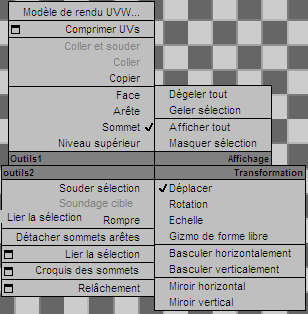La boîte de dialogue Editer UVW est une fenêtre qui affiche les coordonnées de texture représentée par des sommets, des arêtes et des polygones collectivement appelés sous-objets. Par défaut, ceux-ci correspondent à la géométrie de l'objet mappé ; en modifiant les coordonnées, vous changez leur position par rapport au maillage de l'objet. Cela vous permet de contrôler la façon dont vos maps de textures s'adaptent à vos modèles.
La fenêtre affiche les UVW dans l'espace d'images 2D de la texture, superposés sur une grille. Des lignes de grille plus épaisses montrent les limites d'une texture telles qu'elles apparaîtraient dans l'espace d'images (coordonnées des angles du rectangle : (0,0) pour le coin inférieur gauche, (1,1) pour le coin supérieur droit).
L’état de la boîte de dialogue Editer UVW (y compris boutons et options sélectionnés) est enregistré, puis rappelé dès que vous rouvrez la boîte de dialogue.
 Quadrant Outils 1, choisissez Manuel intérieur. Les poignées manuelles intérieures apparaissent dans la fenêtre de l'éditeur sous la forme de sommets isolés.
Quadrant Outils 1, choisissez Manuel intérieur. Les poignées manuelles intérieures apparaissent dans la fenêtre de l'éditeur sous la forme de sommets isolés. Interface
Outre cette fenêtre, l'interface de l'éditeur comprend une barre de menus, trois barres d'outils (une au-dessus et deux en dessous) et plusieurs groupes de fonctions sur le côté droit.
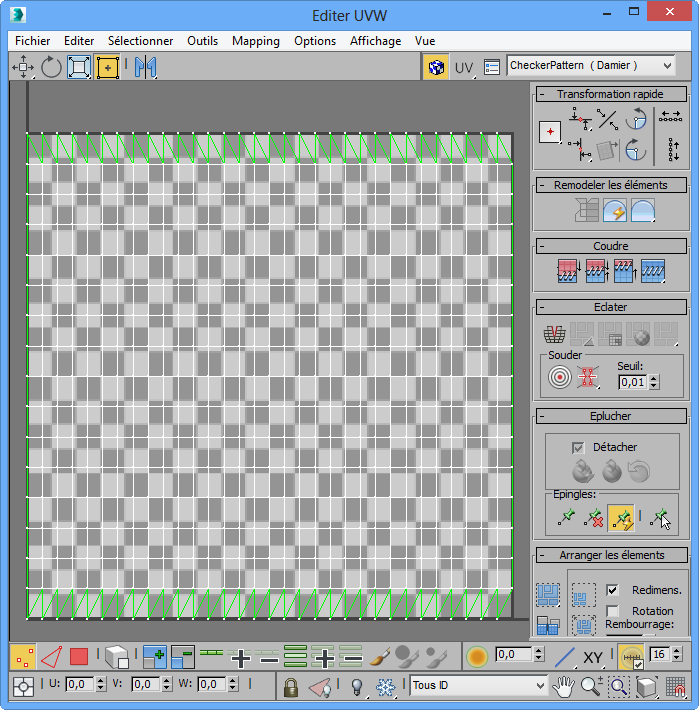
La plupart des outils disponibles dans l'éditeur s'appliquent aux sous-objets sélectionnés. Pour sélectionner des sous-objets UVW, utilisez les mêmes méthodes et outils que lors de l'utilisation des sous-objets de maillage dans les fenêtres. Lorsque vous faites glisser une région pour sélectionner plusieurs sous-objets, seule la région rectangulaire est disponible, mais cette méthode prend en charge le paramètre de bascule de sélection par Fenêtre/Capture active.
Barre de menus
La barre de menu permet d'accéder à une variété de fonction Editer UVW. Reportez-vous à la rubrique Barre de menus de la boîte de dialogue Editer UVW
Barres d'outils et groupes de fonctions
Les barres d'outils et les groupes de fonctions de l'éditeur permettent d'accéder facilement aux outils les plus fréquemment utilisés pour travailler avec des coordonnées de texture.
Fenêtre Editer UVW
La fenêtre Editer UVW permet d'éditer des sous-objets UVW afin d'ajuster la texture sur un modèle. Ainsi, une texture peut contenir les vues de profil, du dessus et de face d'une voiture. En appliquant d'abord une map planaire sur les faces supérieure, latérale et avant du modèle au niveau de sous-objet Polygone, vous pouvez régler les coordonnées de texture de chaque sélection pour faire correspondre les différentes parties d'une map de texture aux zones correspondantes de la voiture.
Pour éditer les sommets UVW, commencez par sélectionner un outil de transformation et un mode sous-objet, effectuez une sélection, puis cliquez sur le bouton de la souris et faites glisser le pointeur dans la fenêtre pour transformer les sommets sélectionnés.
- Menu Quadr.
-
Cliquez dans la fenêtre avec le bouton droit de la souris pour afficher le menu Quadr., qui permet d'accéder à tous les outils de transformation, ainsi qu'à de nombreuses commandes de l'éditeur.